Kako odpreti datoteko PDF v sistemu Windows
Glavna prednost formata PDF je zmožnost postavljanja besedila, pisav, slik, multimedijskih objektov v en vsebnik. Dokument, ki je ustvarjen na enem računalniku, bo videti enak na drugem. Še en pomemben plus je navzkrižno platformo. Obliko lahko preberete v operacijskih sistemih Windows in Linux ter v MacOS-u in v mobilnih napravah brez "plesanja z tamburinom".
Z vsemi priljubljenostjo formata, pogosto v svežem OS ni sredstev za branje (razvijalci komercialnih izdelkov svojim projektom ne dodajajo programov pod licenco GPL). Članek bo opisal, kako lahko odprete datoteko PDF.
Adobe Reader
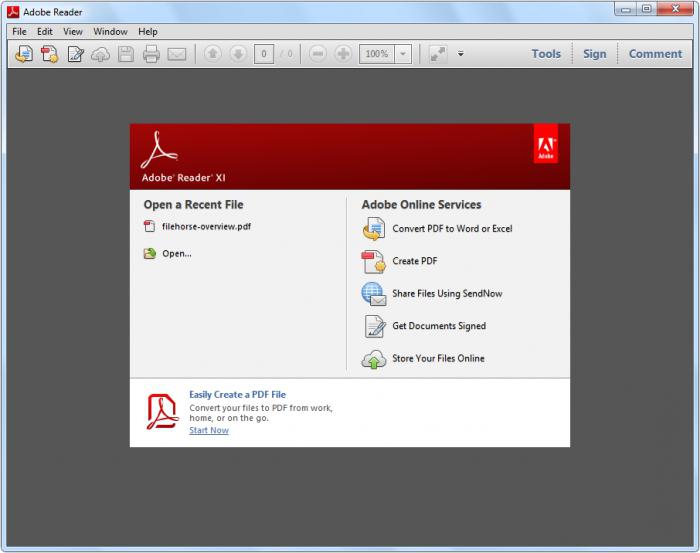
Najbolj priljubljen in najtežji program za branje dokumentov PDF. Njegove sistemske zahteve so:
- RAM - 512 MB
- CPU - 1,3 GHz
Glavna aplikacija aplikacije - ogled in tiskanje PDF-datotek. Če se odločite, kateri program odprete datoteko PDF samo za te preproste korake, je bolje izbrati kak drug izdelek. Če potrebujete dodatne funkcije, si poglejte Adobe Reader.
Aplikacija ponuja več spletnih funkcij (njihovo delo zahteva obvezno povezavo z omrežjem):
- Ustvari datoteko PDF. Je pretvornik drugih vrst dokumentov v tem formatu.
- SendNow. Omogoča skupno rabo datotek. Za uporabo se prepričajte, da se registrirate na uradni spletni strani proizvajalca. Hkrati vam brezplačen račun omogoča pošiljanje datoteke, ki ne presega 100 MB. Prenos ene datoteke je v tednu na voljo stokrat.
Obstajajo dodatne funkcije, ki ne zahtevajo ustvarjanja računa in obvezne internetne povezave.
- Datoteko lahko shranite kot besedilo. Možnost deluje samo s tistimi dokumenti, v katerih je besedilo. Pogosto se skenirajo strani brez dodatnega prepoznavanja v vsebniku.
- Datoteko lahko pošljete iz programa po e-pošti. V ta namen uporabite standardno aplikacijo - Outlook.
- Če želite narediti posnetek zaslona ali njegovega dela, lahko to operacijo izvedete neposredno v programu Adobe Reader.
Slabosti vključujejo hitrost programa in čas nalaganja. Ta slabost bo še posebej opazna na šibkih strojih.
Foxit reader
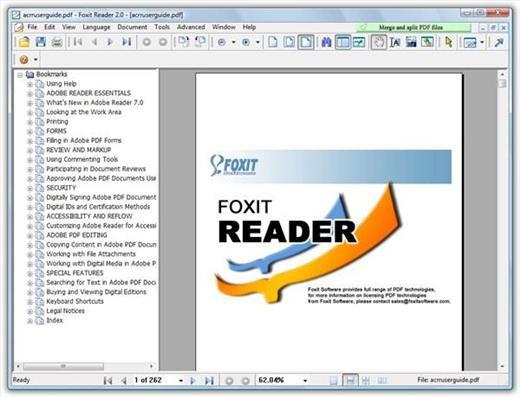
Kako odpreti datoteko PDF če hitrost Acrobata ne ustreza? Foxit je glavni konkurent podjetja Adobe. Ta program deluje opazno hitreje in zahteva veliko manj strojnih virov. Poleg tega lahko med namestitvijo uporabite vtičnik za brskalnik Firefox, kar pomeni, da si lahko strani PDF ogledate neposredno v brskalniku.
Za skupno rabo dokumentov aplikacija uporablja brezplačno storitev OnDemandCM. Če ga želite aktivirati, boste morali ločeno prenesti vtičnik. Načeloma so skoraj vse dodatne funkcije omogočene šele po prenosu modula. Izvaja se v samodejnem načinu in ne povzroča nevšečnosti.
Glavna prednost Foxita je delo z dodatki, od katerih jih je veliko, pri njihovem razvoju ne sodelujejo le strokovnjaki podjetja, temveč tudi ljubitelji. Želite ustvariti dokumente PDF, pretvoriti, stisniti, urediti - prenesti ustrezne dodatke in razširiti funkcionalnost aplikacije.
Nitro PDF Reader
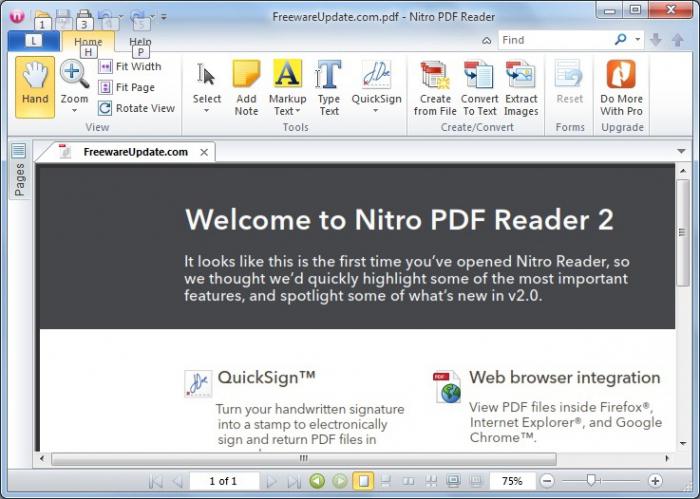
Kako odpreti datoteko PDF, če potrebujete napredne funkcije, vendar koncept namestitve dodatkov ni primeren? Uporabite lahko Nitro PDF Reader. Vmesnik programa se izvede v slog pisarne Microsoftov paket. Poleg moškega (pogled in tiskanje) ima aplikacija tudi pretvornik PDF. Prav tako lahko pretvorbo začnete tako, da preprosto povlečete želeni dokument na ikono Nitro PDF.
Druga značilnost, ki je ni v zgoraj navedenih izdelkih, je prepoznavanje povezav. Če je URL v dokumentu, postane aktiven, kar bo omogočilo odprtje brskalnika z enim klikom. Nitro PDF lahko shrani ne samo besedilne informacije iz datoteke PDF, temveč tudi slike.
Programske nastavitve vam omogočajo, da omogočite funkcijo Evernote, ki lahko shrani besedilo ali grafiko ne iz celotnega dokumenta, ampak samo iz zahtevanega fragmenta.
MS Word
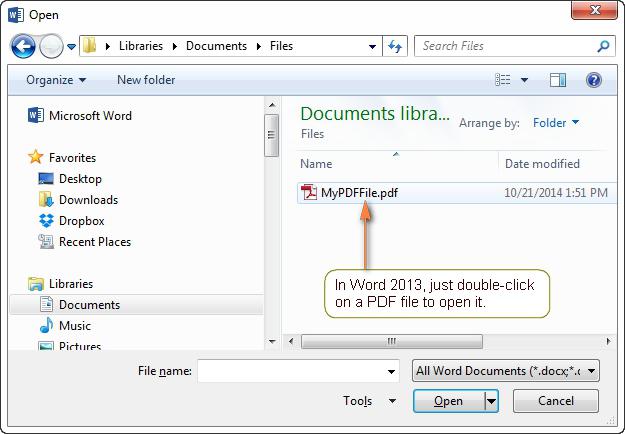
Če morate urediti dokument PDF in če imate v računalniku nameščen pisarniški paket, lahko datoteko PDF odprete v programu Word. V tem primeru se odpiranje izvede na enak način kot odpiranje katerega koli drugega dokumenta. Kliknite "Datoteka"> "Odpri". Najprej pojdite v imenik, kjer se nahaja datoteka, in ga nato dvakrat kliknite.
Ta metoda ni primerna, če pričakujete popolno sovpadanje dokumenta z izvirnim. Word pretvori datoteko in na primer besedilo, slike, prelomi vrstic lahko "preiščejo" na drugo mesto. Če je na straneh PDF veliko grafikonov, grafov in slik, bo vse pretvorjeno v preproste slike.
Kako odpreti datoteko PDF na šibkem računalniku?
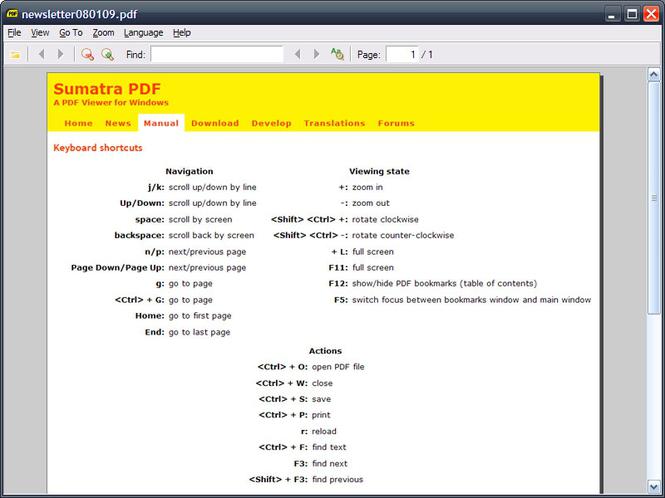
Sumatra PDF ima minimalne sistemske zahteve. Uporablja svoj lastni MuPDF motor. Distribuira se pod licenco GPL, t.j. lahko se uporablja popolnoma brezplačno.
Vsaka posamezna datoteka se odpre v novem oknu. Za hitrejše nalaganje program najprej nariše zmanjšano rastrsko kopijo in nato naloži strani v standardni ločljivosti.
Pravzaprav je to vse, kar lahko rečemo o aplikaciji PDF v Sumatri. Če ne potrebujete dokumentov za urejanje, izberite ta izdelek.
Kratek sklep
Pojavlja se vprašanje: »S tem, kaj odpreti datoteko PDF«. Od opisanih programov ima Acrobat Reader najmočnejšo funkcionalnost v standardnem paketu. Vendar pa ima brezplačen račun omejitve glede velikosti datoteke in števila prenosov. Acrobat zahteva tudi veliko strojnih sredstev, vendar še vedno ni dovolj hiter.
Foxit Reader je odlična alternativa vodilnemu. Prenesite in namestite številne dodatke, lahko dobite veliko več funkcij, kot jih ponuja Acrobat.
Če vam Foxit iz neznanega razloga ni všeč, si oglejte Nitro PDF Reader. Poleg standardnih operacij vam omogoča, da ustvarite datoteko PDF iz katere koli druge.
Odprtje datoteke PDF za ogled in tiskanje brez potrebe po dodatnem delu na njem je najpogostejša akcija uporabnika, Sumatra PDF pa izgleda odlično. Ta "bralnik" ne zahteva veliko prostora za namestitev in uporablja najmanj strojnih virov.